Den Windows-8- Sperrbildschirm deaktivieren
Mehr zum Thema: MicrosoftDer Windows-8-Sperrbildschirm erscheint lästigerweise vor dem Anmeldebildschirm - und das nicht nur nach dem Kaltstart. So werden Sie die Sperre los.
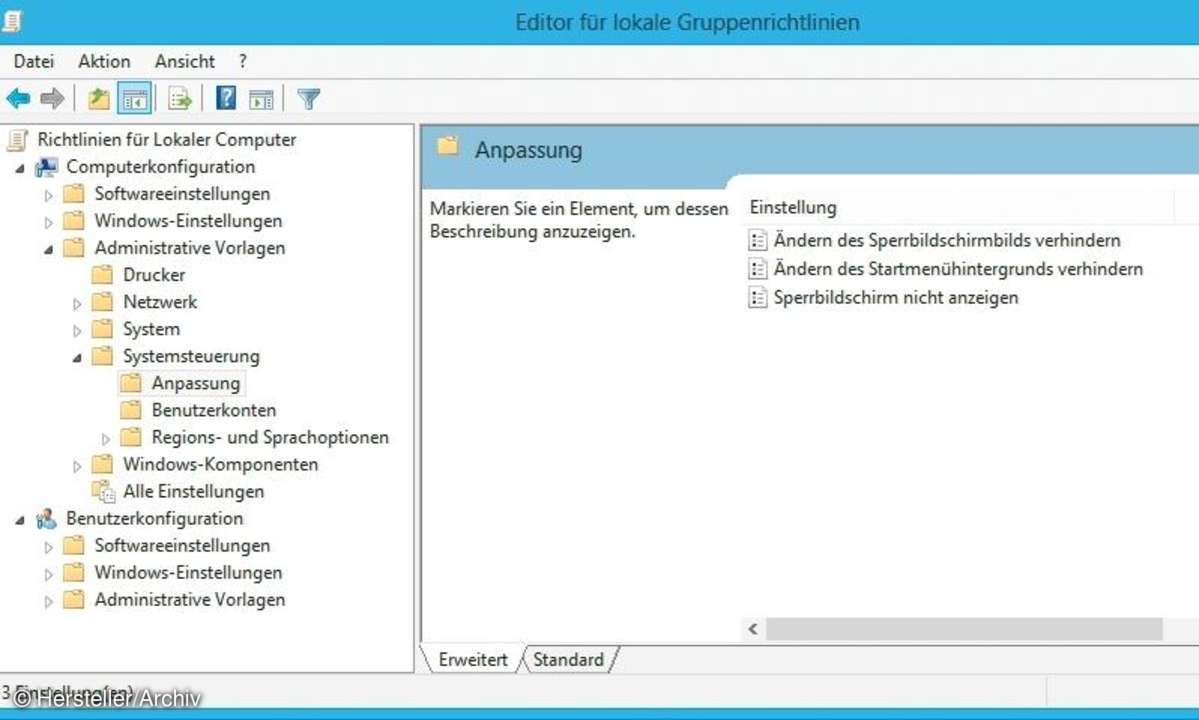
Der Sperrbildschirm erscheint selbst dann, wenn Sie Ihren Computer so eingestellt haben, dass bei Reaktivierung keine Kennworteingabe erforderlich ist. Während die Sperre auf mobilen Geräten durchaus erwünscht ist, mag manch einer auf seinem PC gerne darauf verzichten. Als besonders lästig kann ...
Der Sperrbildschirm erscheint selbst dann, wenn Sie Ihren Computer so eingestellt haben, dass bei Reaktivierung keine Kennworteingabe erforderlich ist. Während die Sperre auf mobilen Geräten durchaus erwünscht ist, mag manch einer auf seinem PC gerne darauf verzichten. Als besonders lästig kann sich der Schirm bei Tablet-PCs erweisen, die häufig in den Energiesparmodus versetzt werden, um den Akku zu schonen.
Wir zeigen Ihnen, wie Sie den Sperrbildschirm mit Hilfe des Editors für lokale Gruppenrichtlinien deaktivieren. Dieser Editor steht in allen Windows-8-Editionen zur Verfügung. Am einfachsten starten Sie ihn, indem Sie auf den Startbildschirm tippen und den Suchbegriff gpedit.msc eingeben.
Danach klicken Sie auf die angezeigte Kachel, um den Editor für lokale Gruppenrichtlinien zu starten. Navigieren Sie im linken Bereich des Editors zum Ordner Computerkonfiguration/Administrative Vorlagen/Systemsteuerung/Anpassung.
Sie anschließend im rechten Abschnitt doppelt auf Sperrbildschirm nicht anzeigen, aktivieren Sie im erscheinenden Dialogfenster das Optionsfeld Aktiviert und bestätigen Sie mit OK bzw. Übernehmen. Beim nächsten Start des Betriebssystems oder nachdem Sie den Computer gesperrt haben, sehen Sie nun sofort den Anmeldebildschirm, ohne dass zuvor der Sperrbildschirm erscheint.











